Windows用iCloudで写真を設定する
Windows用iCloudでは、iCloud写真、iCloud共有フォトライブラリ、共有アルバムに保存されている写真やビデオを含め、iCloudに保存されている写真やビデオにWindowsコンピュータからアクセスできます。
「写真」でiCloudを使う方法について詳しくは、iCloudユーザガイドの「iCloudで写真とビデオを共有し、最新の状態に保つ」を参照してください。
iCloudの写真を設定する
Windowsコンピュータで、Windows用iCloudを開きます。
iCloud写真の右にある
 をクリックします。
をクリックします。WindowsコンピュータでiCloud写真やiCloud共有フォトライブラリにアクセスする場合は、「iCloud写真」をオンにします。
写真とビデオは、「C:\Users\[ユーザー名]\Pictures\iCloud Photos\Photos」に保存されます。
必要に応じて、「高効率フォーマットの写真やビデオをダウンロード(Download High-Efficiency format photos and videos)」または「HDRビデオをダウンロード(Download HDR videos)」(Windows用iCloud 14.2以降で使用可能)を選択します。
WindowsコンピュータでiCloud共有ライブラリにアクセスする場合は、「共有アルバム」をオンにします。
「完了」をクリックします。
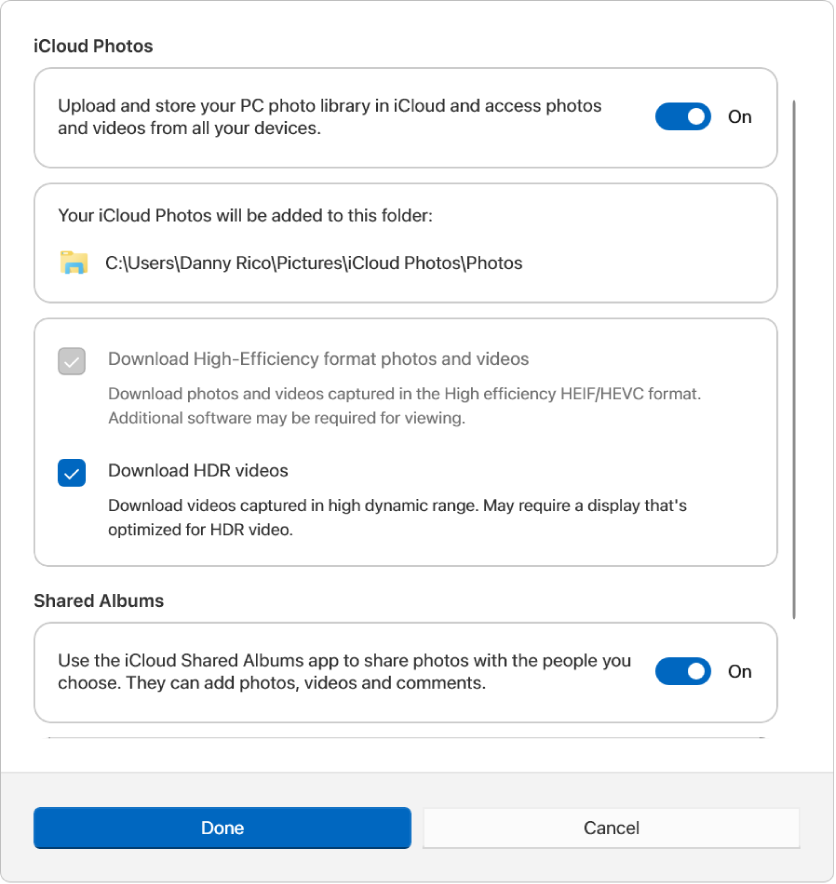
共有アルバムの写真とビデオが保存される場所を変更する
Windowsコンピュータで、Windows用iCloudを開き、「写真」を選択します。
iCloud写真の右にある
 をクリックします。
をクリックします。下にスクロールして共有アルバムが表示されたら、「変更」をクリックして別の場所を選択します。
注記: 変更できるのは、C:ドライブの別のフォルダにだけです。外付けドライブはサポートされていません。
「フォルダを選択する」をクリックしてから、「完了」をクリックします。
使用する機能を設定したら、写真とビデオを表示、iCloud共有フォトライブラリを使用、共有アルバムを表示できる場所を確認します。
Windows用iCloudバージョン7をお使いの場合の、「写真」を設定する方法を確認してください。